Cómo transferir datos desde Windows Phone 8 a su PC
Microsoft Ventanas Telefono Windows Windows Phone 8 / / March 18, 2020
Mover contenido hacia y desde un teléfono inteligente con Windows Phone 8 a una PC con Windows es fácil. Aquí le mostramos cómo hacerlo con Windows 7 u 8.
Mover contenido hacia y desde un teléfono inteligente con Windows Phone 8 a una PC con Windows es fácil. Aquí le mostramos cómo hacerlo con Windows 7 u 8.
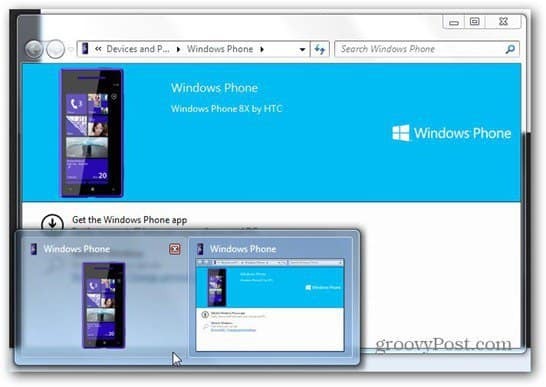
Primero, solo conecte su teléfono inteligente Windows Phone 8 a su PC. Se detectará su teléfono inteligente y se instalará el controlador. Aquí estoy usando Windows 7, pero es prácticamente igual en Windows 8.
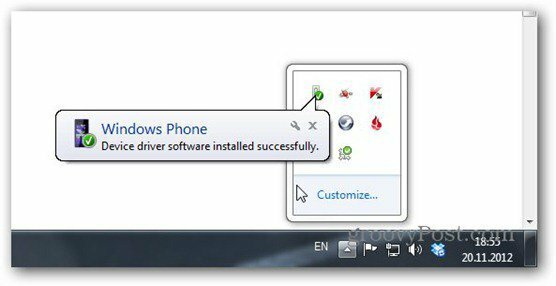
Una vez que se detecta el teléfono, se le solicita que instale la aplicación Windows Phone.
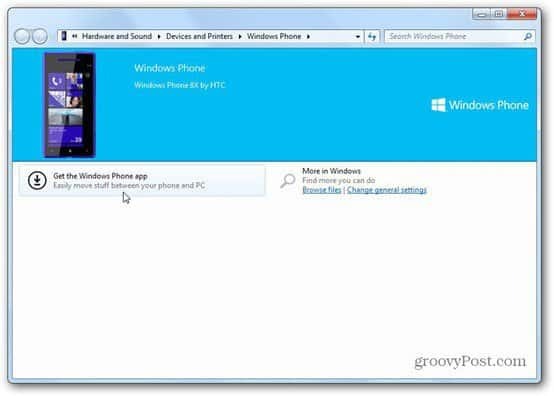
Si no desea instalar el software, también le permite examinar los archivos de su teléfono en el Explorador de Windows. Sin embargo, el software de Windows Phone facilita las cosas y le brinda características adicionales.
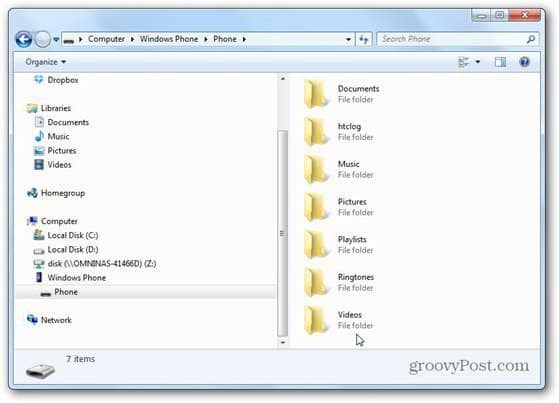
En el escritorio de Windows 8, eso podría no funcionar automáticamente, así que este es el enlace directo. Luego puedes descargar la aplicación.
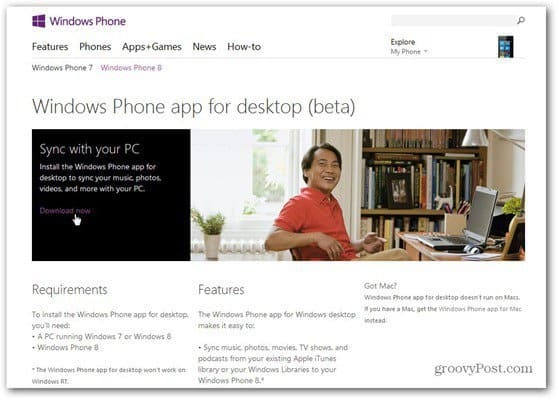
Instala la aplicación como lo harías con cualquier otra aplicación de Windows: un par de Next y aprobaciones y estarás allí.
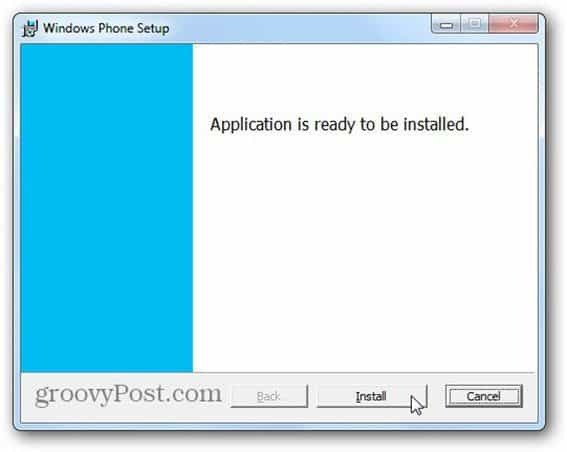
Después de la instalación, aparece la primera ventana donde puede nombrar su teléfono, importar fotos, videos y música desde iTunes y Bibliotecas en la PC. Recuerdo a Jessica Alba diciendo, durante el evento de lanzamiento de Windows Phone 8, que se había cambiado de un iPhone y no tardó mucho en mover sus listas de reproducción. Parece que ella estaba en lo correcto.
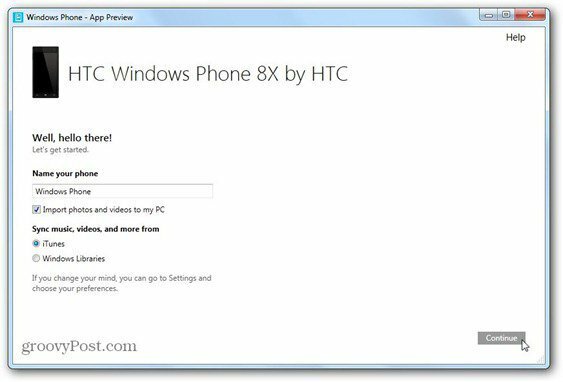
A continuación, obtendrá esta ventana de estilo Windows 8 donde puede seleccionar qué contenido sincronizar. El lado derecho le permite cambiar entre administrar contenido en la PC que debería ir al teléfono inteligente y viceversa. Al principio es un poco confuso, pero se acostumbrará fácilmente.
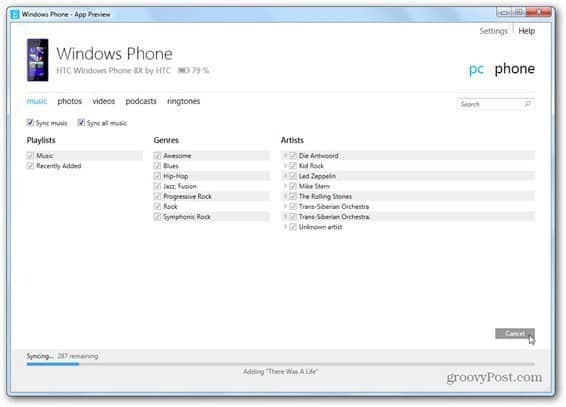
Todo funciona muy rápido y otra característica maravillosa está en la pestaña de tonos de llamada. Aquí puede seleccionar las pistas de música que desea usar como tonos de llamada. ¡Toma ese iTunes!
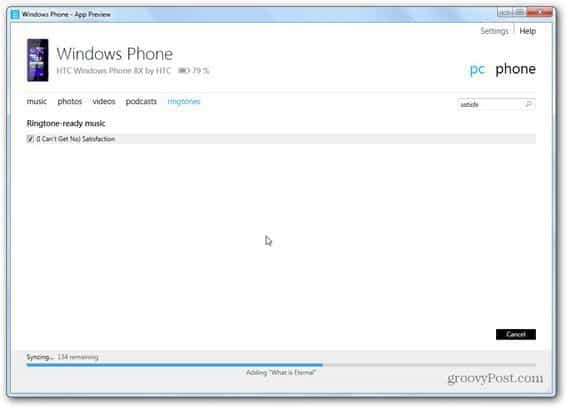
Si hace clic en el enlace del teléfono en la esquina superior derecha, podrá elegir qué contenido de su teléfono inteligente se sincronizará con la PC. Simplemente marque lo que desea, luego haga clic en Guardar en PC. También puede eliminar contenido directamente.
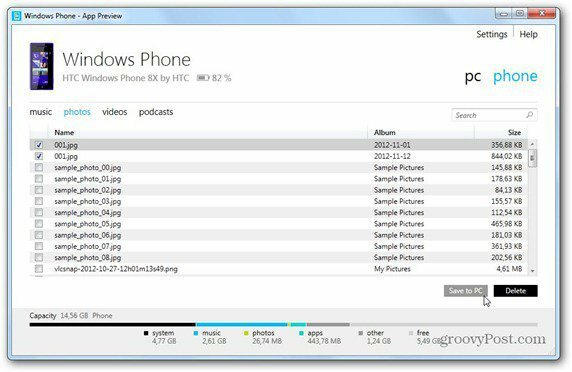
El menú de configuración también oculta algunas cosas maravillosas. Por ejemplo, puede elegir el tipo de calidad para los videos copiados desde la PC al teléfono. Esto es útil si tiene un teléfono con una cantidad limitada de espacio de almacenamiento. También puede elegir si las fotos deben ser redimensionadas para ahorrar espacio también.
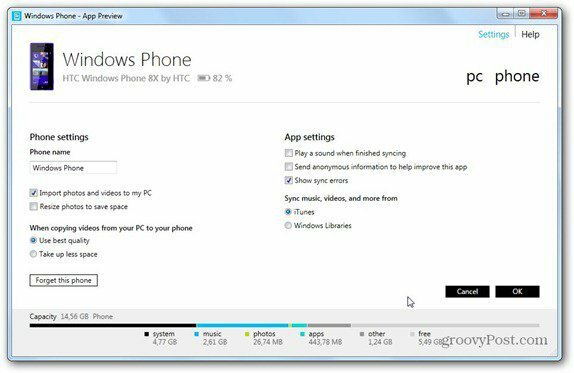
No pienses en la funcionalidad de arrastrar y soltar con la aplicación, ya que no hay ninguna. Pero sin duda puede usar las bibliotecas de iTunes y Windows de manera eficiente.


